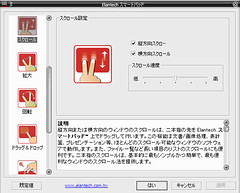EeePC S101のマウス選び
EeePC S101のタッチパッドは少々変わっていて、MacBookのように2本指スクロールや3本指のスワイプでページ移動などができます。ところがMacBookに比べると、かなり使いづらい。理由の1つがパッドが小さく動かせる面積が限られるから。もう1つは滑りがわるいことから。S101と併用でMacBookを使っているのですが、ガラス製パッドの素晴らしさを思い知りました。
そんなわけで、マウスを買うことにしたのですが、S100で使うので当然外に持ち出せる小型がいい。また、せっかくBluetoothが内蔵されているし、MacBookでも使えれば一石二鳥なので、両対応のBluetoothマウスが望ましい。これらを満たした数少ないマウスのMicrosoft Wireless Notebook Presenter Mouse 8000を選びました。デザインがイマイチですが、両方で使えるなら…。
早速付属のドライバソフト「Intellipoint」をインストール。ところがここでちょっとトラブル。Intellipointをインストールすると、タッチパッドの制御ソフトと競合し、スクロールなどが使えなくなってしまいました。幸い、Intellipointがなくてもマウスの基本機能が使えるので、Intellipointをアンインストールしました。
Firefoxのスクロール問題を偶然解決
今度はちょっとしたうれしい誤算。Intellipointをアンインストールしたら、タッチパッドでFirefoxで問題なくスクロールできるようになったのです。実は、なぜかFirefoxだけタッチパッドでスクロールがうまく動かず、メインのブラウザとして使いにくかったのですが、これで問題解決。後で書く、キャッシュをRAMディスクに置くことでスピードがあがり、バリバリ使えるようになりました。
ただ、マウスをMacBookと併用するのはちと面倒。片方で使っていたのを、もう片方で使おうとすると、いちいち認証しなおさなければなりません。1台で両方を使えなくもないですが、これ1台で常用するのは難しいので、結局MacBookで使ってきたマウスも使い続けることにしました。これなら、S101用のマウスはBluetoothじゃなくてもいいから、もっと使いやすいのを買えばよかったかも。
そんなわけで、タッチパッドは期待していたほどの使い勝手ではなかったのはちと残念。マウスも3つあるUSBポートの1つが埋まることに問題なければBluetoothにこだわる必要はない気がしました。